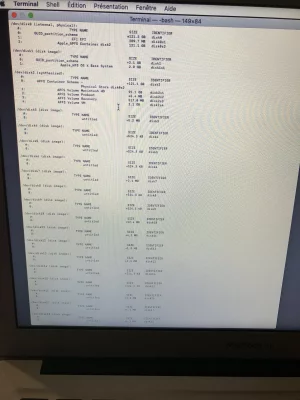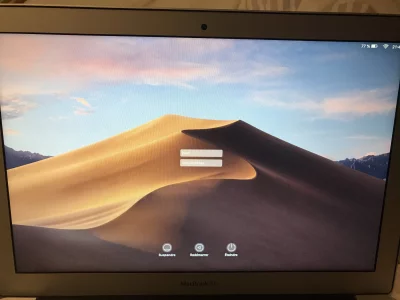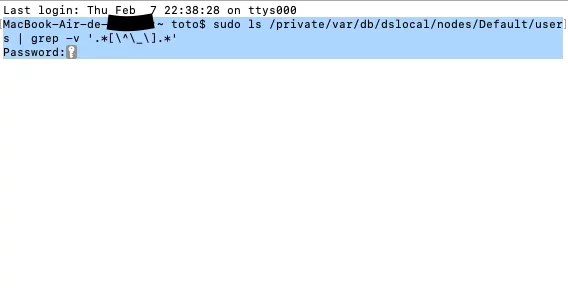Vous utilisez un navigateur non à jour ou ancien. Il ne peut pas afficher ce site ou d'autres sites correctement.
Vous devez le mettre à jour ou utiliser un navigateur alternatif.
Vous devez le mettre à jour ou utiliser un navigateur alternatif.
10.13 High Sierra Compte utilisateur disparu
- Créateur du sujet just4fun
- Date de début
M
Membre supprimé 1060554
Invité
Bonsoir Alili
Quand tu démarres > à l'écran de connexion --> tu n'as plus ton nom d'utilisatrice affiché ?
Quand tu démarres > à l'écran de connexion --> tu n'as plus ton nom d'utilisatrice affiché ?
M
Membre supprimé 1060554
Invité
Encore quelques questions pour je puisse visualiser la situation -->
- est-ce que l'écran de connexion (nom => mot-de-passe) intervient dès le début du démarrage du Mac (= FileVault activé) ? - ou à la fin du démarrage marqué par la barre de chargement horizontale (= FileVault désactivé) ?
M
Membre supprimé 1060554
Invité
Donc FileVault désactivé.
Et ta session ne s'ouvre pas ? --> est-ce que l'OS actuellement installé est High Sierra ?
Et ta session ne s'ouvre pas ? --> est-ce que l'OS actuellement installé est High Sierra ?
M
Membre supprimé 1060554
Invité
M
Membre supprimé 1060554
Invité
Alors voici un tuto qui va te permettre de créer un nouvel utilisateur admin dans le volume Macintosh HD > et d'ouvir sa session. On pourra ensuite réparer ton vrai compte à partir de cette session auxiliaire.
Redémarre > et presse les 2 touches ⌘R (cmd R) à partir de l'écran noir jusqu'à la = démarrage sur l'OS de secours. Tu atteins à la fin un écran affichant une fenêtre de 4 Utilitaires macOS.
Va à la barre de menus supérieure de l'écran > menu : Utilitaires > sous-menu : Terminal.
Dans la fenêtre ouverte > passe la commande (avec la plus grande exactitude) -->
(un espace entre rm et /Volumes--- ; mets "Macintosh HD" avec des "" ; pas d'espace entre HD" et la / qui suit ; pas d'espace entre db/ et .AppleSetupDone)
Tu ouvres une session toto --> déclare si ça a bien été le cas.
Redémarre > et presse les 2 touches ⌘R (cmd R) à partir de l'écran noir jusqu'à la = démarrage sur l'OS de secours. Tu atteins à la fin un écran affichant une fenêtre de 4 Utilitaires macOS.
Va à la barre de menus supérieure de l'écran > menu : Utilitaires > sous-menu : Terminal.
Dans la fenêtre ouverte > passe la commande (avec la plus grande exactitude) -->
Bloc de code:
rm /Volumes/"Macintosh HD"/var/db/.AppleSetupDone- cette commande supprime un fichier de finalisation vide dans le volume Macintosh HD --> ce qui va te permettre de ré-obtenir les panneaux de paramétrage du Mac / création d'un compte admin comme à la fin d'une 1ère installation
- re-démarre normalement (Menu > Disque de démarrage > choisis Macintosh HD > redémarre dessus) --> à la fin du chargement de l'OS > au lieu d'avoir l'écran de connexion > tu vas toucher la série des panneaux de paramétrage du Mac (Pays etc.). Renseigne tout avec exactitude.
- le dernier panneau te permet de créer un compte admin : ne reprends surtout pas les identifiants de ton compte > choisis : Nom complet = toto > nom de compte = toto > mot-de-passe = toto.
Tu ouvres une session toto --> déclare si ça a bien été le cas.
M
Membre supprimé 1060554
Invité
Oui : une fois que tu auras créé l'utilisateur toto et ouvert sa session --> il sera possible de réparer ton vrai compte.
il est composé de 2 éléments :
=> je conjecture que ton fichier identitaire alili.plist est corrompu (erreurs) --> ce qui fait que tes noms et mot-de-passe ne sont plus reconnus par le Système. La solution est de supprimer ce fichier (ce qui ne touche pas au dossier des données) > puis de le recréer à l'identique. Et hop ! --> tu peux de nouveau réouvrir ta session. Tout ça grâce à ce brave toto auxiliaire...
il est composé de 2 éléments :
- un fichier identitaire alili.plist (si ton nomcourt est alili) qui définit ton identité d'utilisatrice pour le Système et contient les paramètres de nom > mot-de-passe (crypté) etc. Ce fichier est bien caché dans la base de données du Service d'Annuaire qui gère les utilisateurs & les groupes.
- un dossier domiciliaire alii qui contient tes données et tes préférences. Ce dossier est contenu dans le répertoire des Utilisateurs.
=> je conjecture que ton fichier identitaire alili.plist est corrompu (erreurs) --> ce qui fait que tes noms et mot-de-passe ne sont plus reconnus par le Système. La solution est de supprimer ce fichier (ce qui ne touche pas au dossier des données) > puis de le recréer à l'identique. Et hop ! --> tu peux de nouveau réouvrir ta session. Tout ça grâce à ce brave toto auxiliaire...
M
Membre supprimé 1060554
Invité
Tu as fait un grand pas : tu as repris pied dans le volume Macintosh HD !
À présent > il faut se livrer à une petite enquête sur la situation des comptes d'utilisateurs.
----------
Va d'abord à la barre de menus supérieure du Finder : Finder > Préférences > Général --> coche les cases d'affichage de : "Disques durs" & "Disques externes". En conséquence --> le volume Macintosh HD est affiché sur le Bureau.
Entres-y > va à : Applications > Utilitaires > lance le Terminal. C'est celui de macOS cette fois-ci. Il va être l'outil de l'enquête.
----------
À présent passe les commandes (copier-coller ; une à la fois) -->
=> poste tous les affichages retournés dans une fenêtre de code. Si tu avais un déni à la passation de la 1ère commande --> c'est que le SIP (protocole de sécurisation) serait activé et bloquerait la commande : signale-le alors.
À présent > il faut se livrer à une petite enquête sur la situation des comptes d'utilisateurs.
----------
Va d'abord à la barre de menus supérieure du Finder : Finder > Préférences > Général --> coche les cases d'affichage de : "Disques durs" & "Disques externes". En conséquence --> le volume Macintosh HD est affiché sur le Bureau.
Entres-y > va à : Applications > Utilitaires > lance le Terminal. C'est celui de macOS cette fois-ci. Il va être l'outil de l'enquête.
----------
À présent passe les commandes (copier-coller ; une à la fois) -->
Bloc de code:
sudo ls /private/var/db/dslocal/nodes/Default/users | grep -v '.*[\^\_\].*'
dscl . -list /Users home | grep -v '.*[\^\_\].*'
sudo du -sh /Users/*- tu t'authentifies en aveugle avec le mot-de-passe toto après exécution de la 1ère et tu revalides (commande sudo). Pas besoin pour le 2è sudo.
- la 1ère liste les fichiers identitaires d'utilisateurs à noms pleins
- la 2è affiche en correspondance nomcourt / adresse au dossier d'ouverture de session pour les mêmes
- la 3è liste & mesure les dossiers domiciles du répertoire des Utilisateurs
=> poste tous les affichages retournés dans une fenêtre de code. Si tu avais un déni à la passation de la 1ère commande --> c'est que le SIP (protocole de sécurisation) serait activé et bloquerait la commande : signale-le alors.
M
Membre supprimé 1060554
Invité
Tu veux dire que tu n'as pas de retour pour la 1ère commande (= une liste de fichiers terminés par .plist) ?
M
Membre supprimé 1060554
Invité
C'est une demande de password suscitée par le sudo du début de commande (sudo qui permet de passer la commande en droits super-administrateur).
Si le SIP est activé --> tu risques d'avoir alors un déni du genre : "Operation not permitted". Signale-le alors.
- tu tapes le mot-de-passe toto en aveugle - aucun caractère ne se montrant à la frappe - et tu revalides.
Si le SIP est activé --> tu risques d'avoir alors un déni du genre : "Operation not permitted". Signale-le alors.
M
Membre supprimé 1060554
Invité
SIP activé. Alors tu vas avoir à faire un peu de "gymnastique"  -->
-->
- pour désactiver le SIP > redémarre > les 2 touches ⌘R (cmd R) tenues pressées de l'écran noir => à la = démarrage sur l'OS de secours. Tu obtiens un écran affichant une fenêtre de 4 Utilitaires macOS. Va à la barre de menus supérieure de l'écran > Menu Utilitaires > sous-menu : Terminal.
Lance-le et passe la commande :
Cela fait > quitte le Terminal > va à : Menu > Disque de démarrage > sélectionne Macintosh HD > redémarre dessus --> reloge-toi comme toto à l'écran de connexion.
----------
De retour dans la session toto > passe les 3 commandes (qui ne rencontreront plus de dénis de la part du SIP).
Pour poster les tableaux retournés > au cas où tu aurais des scrupules de confidentialité en ce qui concerne tes noms personnels d'utilisatrice -->
- pour désactiver le SIP > redémarre > les 2 touches ⌘R (cmd R) tenues pressées de l'écran noir => à la = démarrage sur l'OS de secours. Tu obtiens un écran affichant une fenêtre de 4 Utilitaires macOS. Va à la barre de menus supérieure de l'écran > Menu Utilitaires > sous-menu : Terminal.
Lance-le et passe la commande :
Bloc de code:
csrutil disable- qui désactive le SIP
Cela fait > quitte le Terminal > va à : Menu > Disque de démarrage > sélectionne Macintosh HD > redémarre dessus --> reloge-toi comme toto à l'écran de connexion.
----------
De retour dans la session toto > passe les 3 commandes (qui ne rencontreront plus de dénis de la part du SIP).
Pour poster les tableaux retournés > au cas où tu aurais des scrupules de confidentialité en ce qui concerne tes noms personnels d'utilisatrice -->
- arrange-toi alors pour les anonymer à demi. Càd. à supposer que ton nomcourt soit composé d'un prenomnom --> laisse le prenom intact et l'initiale du nom > le reste anonymé par des xxx (c'est un exemple). Inspire-t'en pour qu'il y ait quelque chose d'à la fois lisible > tout en étant anonymé.
Sujets similaires
macOS Ventura
Premier utilisateur propriétaire MacStudio
- Réponses
- 14
- Affichages
- 2K
- Réponses
- 8
- Affichages
- 2K
10.11 El Capitan
iMac problème accès machine compte session
- Réponses
- 31
- Affichages
- 3K
- Réponses
- 4
- Affichages
- 6K